Récupérez les données perdues / supprimées de l'ordinateur, du disque dur, du lecteur flash, de la carte mémoire, de l'appareil photo numérique, etc.
Récupérer définitivement des fichiers supprimés à partir d'un ordinateur portable ou de bureau Dell
 Mis à jour par Lisa Ou / 26 févr.2021 09:00
Mis à jour par Lisa Ou / 26 févr.2021 09:00Si vous avez supprimé par erreur un fichier sur votre ordinateur Dell, la première chose à faire est de vérifier la corbeille. Vous pouvez faire glisser le fichier directement sur le bureau si vous le trouvez. C'est la méthode de base de récupération de données Dell pour tous les utilisateurs.
Cependant, si vous avez vidé la corbeille, vous ne pouvez pas récupérer les fichiers supprimés de cette manière.
Pour les personnes qui ont activé la sauvegarde Windows, vous pouvez restaurer les fichiers supprimés avec le dernier fichier de sauvegarde. Malheureusement, tous vos fichiers précédents seront remplacés. Pendant ce temps, vous feriez mieux d'utiliser un logiciel de récupération de données tiers pour obtenir une meilleure expérience.
Lisons maintenant ensemble pour voir comment terminer la récupération Dell sans sauvegarde.


Liste de guide
1. Symptômes et causes de la perte de données sur les disques durs Dell
Voici des scénarios courants de perte de données selon différents utilisateurs de Dell. Il suffit de lire et de vérifier si vous rencontrez le même problème.
- Videz la corbeille avant la récupération des données du disque dur Dell.
- Décalez les fichiers supprimés.
- Corrections de disque dur ou de logiciels.
- Attaque de virus / malware.
- Impossible de trouver des fichiers après la restauration du système.
- Erreur matérielle.
- Partition formatée.
- Disque dur RAW.

Heureusement, vous pouvez récupérer des fichiers supprimés ou perdus sur votre ordinateur portable Dell en cas de défaillance non physique.
Pour améliorer la probabilité de récupération de fichiers Dell, vous ne devez pas enregistrer de nouveaux fichiers sur le même disque dur en cas de remplacement des données. Arrêtez simplement d'utiliser votre ordinateur avant la récupération de données Dell.
2. Récupération de données Dell - Récupérez ce que vous avez supprimé ou perdu avec Dell de manière flexible
FoneLab Data Retriever peut vous aider à récupérer les données d'un disque dur Dell et d'autres disques amovibles de manière sélective et en toute sécurité. En outre, vous pouvez également effectuer la récupération de données Dell dans la corbeille. Grâce à la prise en charge étendue des données et des formats récupérables, vous pouvez récupérer tous les fichiers supprimés avec la qualité d'origine.
Il n'y a pas besoin de s'inquiéter des autres fichiers. Le logiciel de récupération de données garantit de ne pas enregistrer ou modifier vos données.
En un mot, si vous souhaitez récupérer des fichiers supprimés définitivement de Dell, vous pouvez télécharger gratuitement le logiciel de récupération de données Dell.
1. Principales caractéristiques du logiciel de récupération de données de disque dur Dell
- Récupérez de manière sélective vos photos, vidéos, audios, documents, courriels et autres fichiers supprimés ou perdus.
- Récupérez les données de Dell, HP, Toshiba et plus avec la corbeille incluse.
- Soutenez la récupération de données à partir de votre ordinateur, ordinateur portable, disque dur, carte mémoire, clé USB, caméscope numérique et autres lecteurs amovibles.
- Analysez votre ordinateur portable ou votre ordinateur de bureau Dell en mode Quick Scan ou Deep Scan.
- Utilisez la fonction de filtrage pour rechercher rapidement vos fichiers supprimés ou existants.
- Travailler avec Windows 10 / 8.1 / 8 / 7 / Vista / XP.
FoneLab Data Retriever - récupérez les données perdues / supprimées de l'ordinateur, du disque dur, du lecteur flash, de la carte mémoire, de l'appareil photo numérique, etc.
- Récupérez facilement des photos, des vidéos, des documents et davantage de données.
- Prévisualiser les données avant la récupération.
2. Comment récupérer des fichiers supprimés à partir d'un ordinateur Dell
Étape 1Téléchargement gratuit, installation et exécution Logiciel de récupération de données Windows.
Étape 2Choisissez le type de données et le disque dur que vous souhaitez récupérer en fonction de vos besoins. Ici, vous pouvez obtenir de nombreux choix disponibles.

Étape 3Cliquez Scanner effectuer une analyse rapide. Plus tôt, vous pouvez voir tous les fichiers et dossiers affichés dans des catégories.

Étape 4Selectionnez Filtre au sommet. Vous devez définir les informations de filtre, notamment l'extension, la date de création et la date de modification. Puis clique Appliquer pour trouver votre fichier cible rapidement. (optionnel)

Étape 5Marquez avant les fichiers que vous souhaitez renvoyer à Dell. Enfin, cliquez sur Récupérer pour finir la récupération de données Dell.
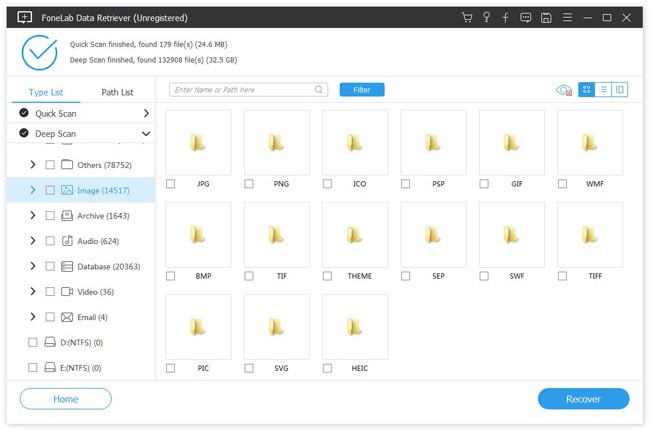
Vous êtes également autorisé à récupérer les données du disque dur, Données de clé USB et plus de fichiers sans perte de données avec FoneLab Data Retriever.
Remarque:
- Sachez que vous ne devez pas installer le logiciel de récupération de données Dell sur la même partition. Sinon, vos données supprimées pourraient être écrasées.
- Ce n'est pas grave si votre ordinateur Dell ou votre ordinateur portable ne redémarre pas. Vous pouvez retirer son disque dur et vous connecter à un autre ordinateur. Plus tard, vous pourrez facilement exécuter le logiciel de récupération de données Dell HDD.
- Vous pouvez également récupérer des données supprimées à partir d'autres lecteurs amovibles. Il suffit de brancher le lecteur numérique sur votre ordinateur portable Dell. Plus tard, le logiciel de récupération Dell peut détecter le périphérique numérique connecté de manière intelligente.
Si vous ne trouvez pas les fichiers Dell après le processus d’analyse rapide, vous pouvez choisir Analyse approfondie avoir un deuxième essai. En conséquence, vous pouvez voir plus de résultats possibles ici. Bien que Analyse approfondie prend plus de temps que Quick Scan.
FoneLab Data Retriever - récupérez les données perdues / supprimées de l'ordinateur, du disque dur, du lecteur flash, de la carte mémoire, de l'appareil photo numérique, etc.
- Récupérez facilement des photos, des vidéos, des documents et davantage de données.
- Prévisualiser les données avant la récupération.
